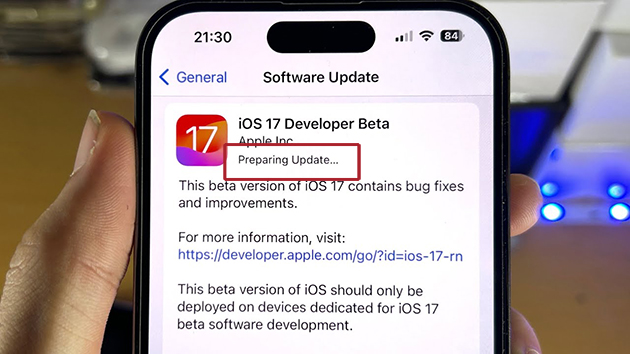
Il tuo iPhone è bloccato durante la preparazione dell’errore di aggiornamento? Ti stai chiedendo perché si verifica questo errore e cosa fare per risolverlo? Bene, non preoccuparti perché questo articolo ti aiuterà a risolvere l’errore.
Conosciamo tutti l’iPhone ma si riscontrano anche diversi errori simili ai telefoni Android. Molti utenti hanno segnalato che l’iPhone è bloccato sul problema ” Preparazione dell’aggiornamento “. Questo tipo di problema non è nuovo, ma gli utenti vogliono liberarsene il prima possibile.
Pertanto, ho creato questo blog in cui scopriremo vari modi per riparare l’iPhone bloccato durante la preparazione degli errori di aggiornamento.
Come risolvere l’iPhone bloccato durante la preparazione dell’aggiornamento
Qui ti dirò alcuni modi efficaci per correggere l’errore iOS 17/16/15 bloccato durante la preparazione dell’aggiornamento. Ricorda, queste soluzioni hanno mostrato risultati positivi e, spero, risolverai anche il problema.
Metodo 1: riavvia il tuo iPhone
Uno dei modi migliori per eliminare semplicemente l’errore è riavviare il dispositivo. Ha il potere di rimuovere ogni tipo di problema tecnico che potrebbe creare problemi. È una procedura sicura e molto utile in questo tipo di situazione.
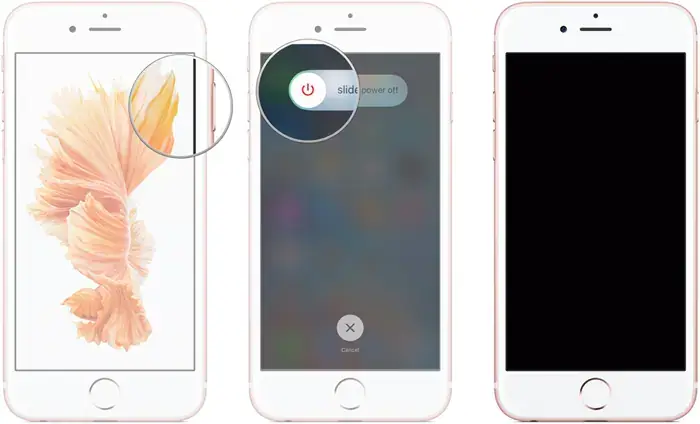
Ecco cosa devi fare
Per iPhone 8 e versioni successive :
- Innanzitutto, premi e lascia il pulsante Volume su + Volume giù
- Ora, fai clic sul pulsante laterale e poi esci quando viene visualizzato il logo Apple
iPhone 7 e iPhone 7 Plus:
- Premi contemporaneamente il pulsante Volume giù + laterale
- Lascia tutti i pulsanti a meno che non compaia il logo Apple
Per iPhone 6 e versioni precedenti
- Premi il pulsante Home + Laterale alla volta
- Ora, quando appare il logo Apple, lascia entrambi i pulsanti
Metodo 2: controlla la tua connessione Wi-Fi
Quando colleghi il tuo iPhone al Wi-Fi, potrebbe verificarsi un problema e da qualche parte puoi vedere il nuovo iPhone 13 bloccato durante la preparazione dell’aggiornamento.
Ecco cosa devi fare:
- Innanzitutto, vai su Impostazioni > Wi-Fi e fai clic sul nome Wi-Fi
- Quindi, seleziona qualsiasi rete conosciuta
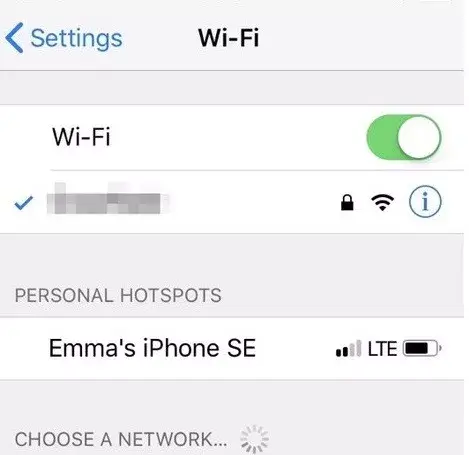
- Infine, apri qualsiasi altra app per verificare se funziona correttamente senza problemi di Internet
Metodo 3: forza l’app Impostazioni arresto
Se iOS 16 è bloccato durante la preparazione dell’aggiornamento errore , ti viene suggerito di forzare l’arresto dell’app delle impostazioni poiché potrebbe non funzionare correttamente. Questo è ancora un altro modo efficace per eliminare il problema.
Basta toccare due volte il pulsante Home per vedere le app in esecuzione in background. Successivamente, cerca l’ app Impostazioni e scorri verso l’alto per forzare l’arresto.
Se il tuo iPhone supporta Face ID, scorri verso l’alto sullo schermo e fai clic al centro per mettere in pausa in modo che le app vengano eseguite in background. Quindi, Forza chiude l’ app Impostazioni scorrendo verso l’alto.
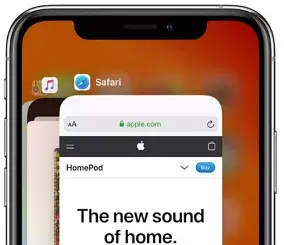
Metodo 4: controlla lo spazio di archiviazione
Lo spazio di archiviazione insufficiente è uno dei motivi principali di numerosi problemi sui telefoni, inclusa la preparazione degli aggiornamenti. Se il tuo dispositivo utilizza iOS 16 o 17, assicurati che siano rimasti 252 MB di spazio. Ma diventano 2 GB quando sul tuo telefono è installata la versione precedente.
Apri Impostazioni e fai clic su Generale. Quindi, fai clic sull’opzione Dispositivo e potrai vedere la memoria del tuo iPhone. Se viene visualizzato meno, rimuovi tutti i dati o le app inutilizzati per risolvere il problema.
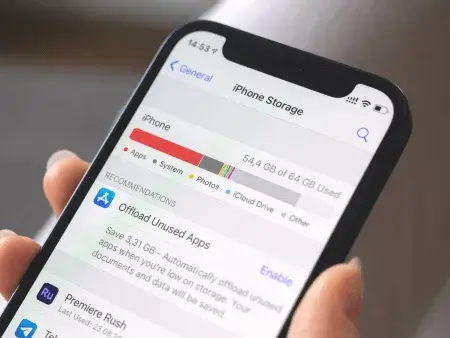
Metodo 5: rimuovere l’aggiornamento dallo spazio di archiviazione dell’iPhone
Se il problema persiste, dovresti disinstallare l’aggiornamento e riprovare. Ciò si è rivelato efficace per molti utenti.
Ecco cosa devi fare:
- Innanzitutto, apri Impostazioni e fai clic su Generale
- Ora tocca Archiviazione iPhone e scegli l’opzione Aggiorna
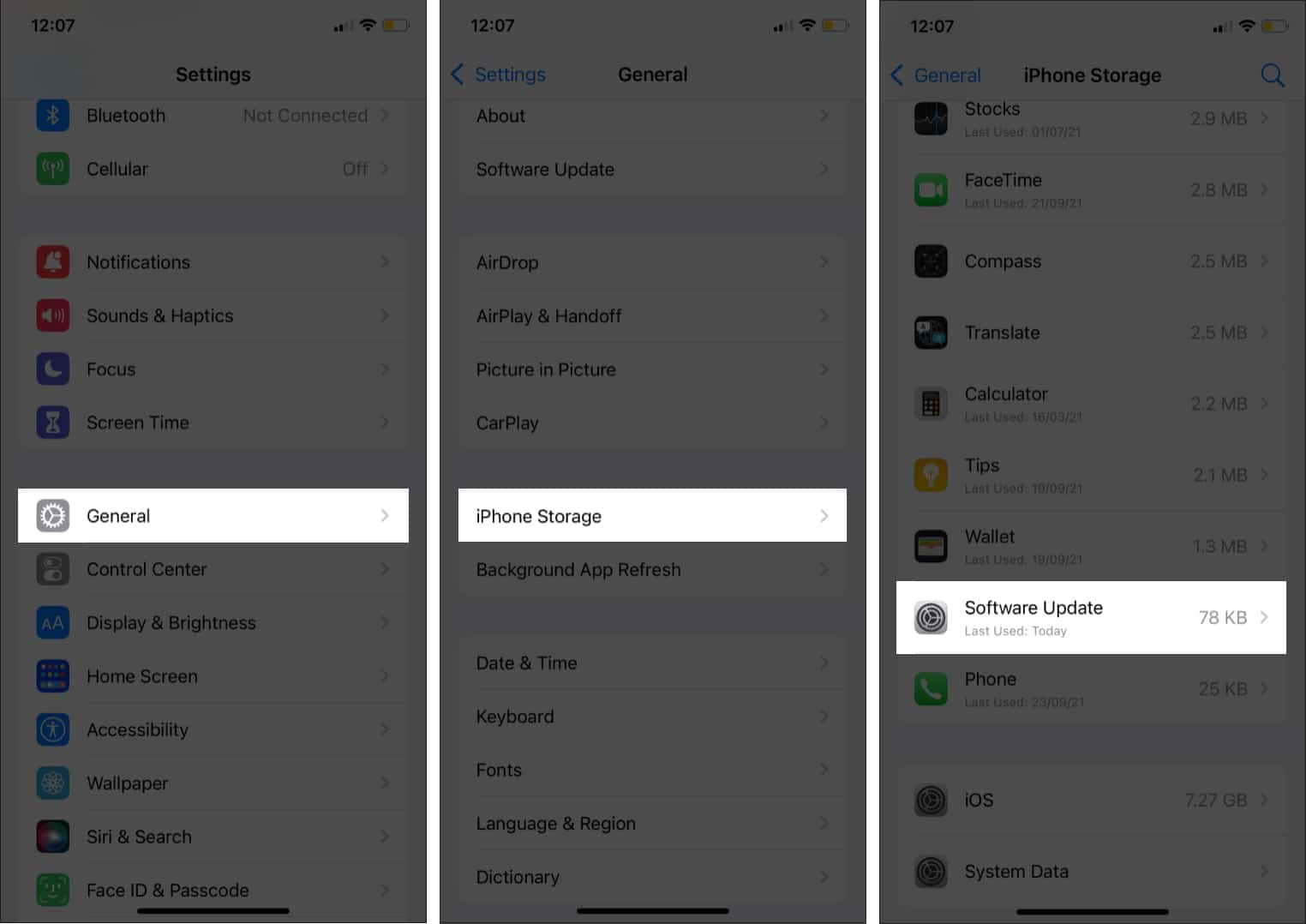
- Successivamente, fai clic su Elimina aggiornamento
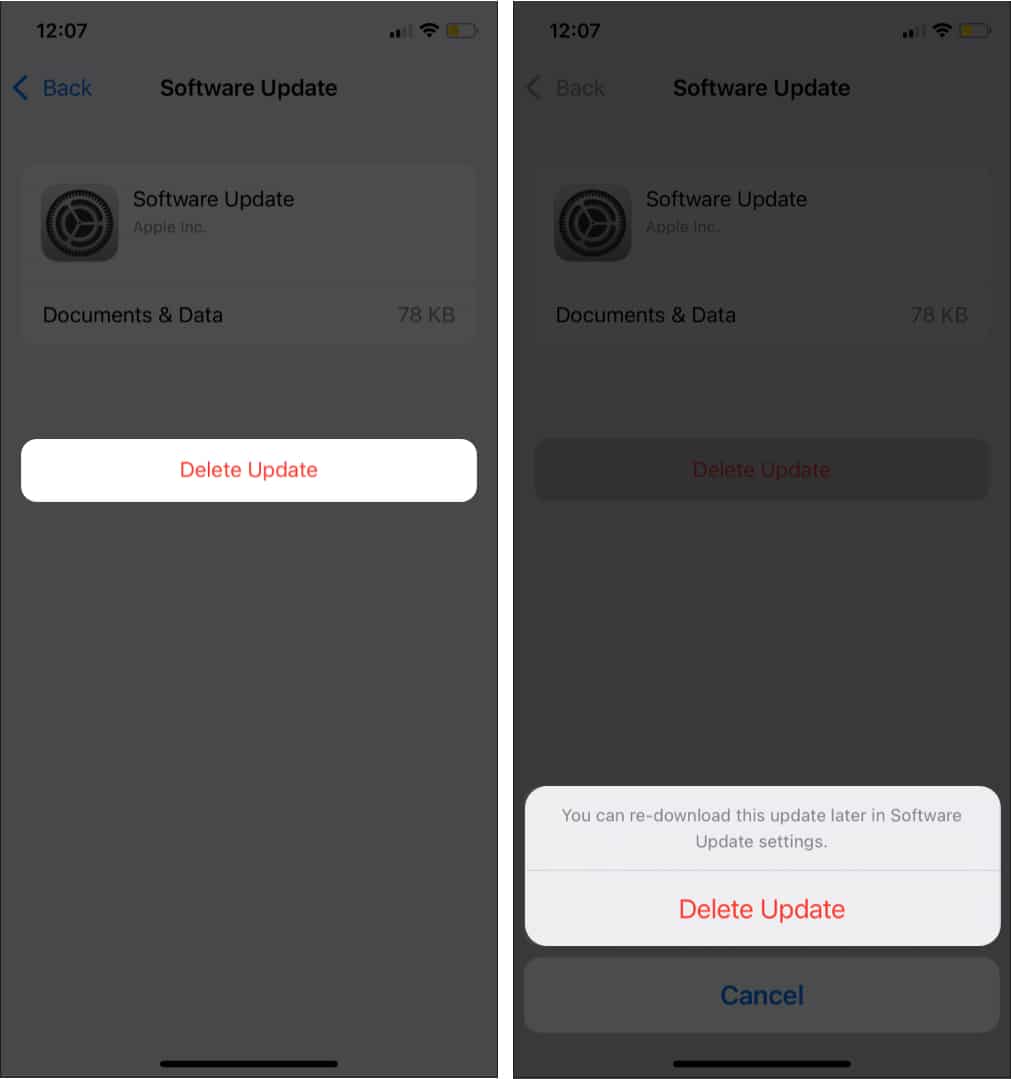
- Successivamente, apri nuovamente Impostazioni e fai clic su Generale
- Qui, fai clic su Aggiornamento software per installare l’ultimo aggiornamento sul tuo iPhone
Metodo 6: controlla lo stato del server Apple
Nella maggior parte dei casi siamo impegnati a cercare l’errore sul nostro dispositivo, ma il problema è esattamente altrove. Sì, potrebbe essere colpa di Apple. I server di Apple a volte possono bloccarsi per diversi motivi, da qui questo tipo di popup di errore.
se sei preoccupato per l’errore, dovresti verificare l’errore visitando la pagina di stato del server Apple. Qui riceverai le informazioni in caso di problemi con il server.
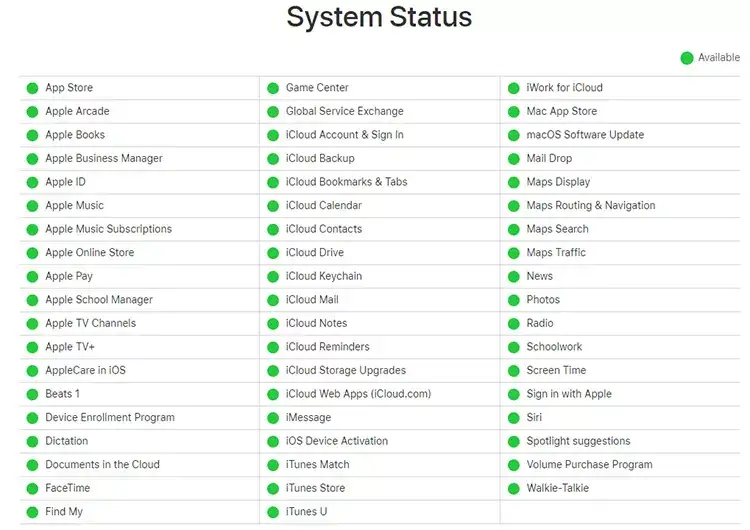
Metodo 7: metti l’iPhone in modalità DFU
Se la configurazione di un nuovo iPhone si blocca durante la preparazione dell’aggiornamento, metti il tuo iPhone in modalità DFU per risolvere il problema,
Segui i passaggi seguenti:
- Innanzitutto, premi e lascia il pulsante Volume su
- Quindi, fai clic e lascia il pulsante Volume giù
- Ora premi il pulsante laterale a meno che lo schermo del tuo dispositivo non diventi nero. Continua a tenerlo premuto insieme al pulsante Volume giù
- Quindi, lascia il pulsante laterale ma continua a tenere premuto il volume giù
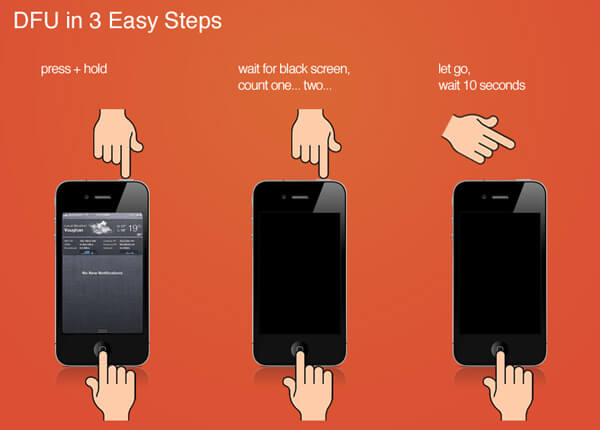
- Questo è tutto, ora devi seguire le istruzioni visualizzate sullo schermo come guidato
Metodo 8: ripristina tutte le impostazioni
Reimpostare il tuo iPhone è anche un altro modo utile per eliminare facilmente l’errore. Ma l’esecuzione di questo processo ripristinerà tutte le configurazioni e le impostazioni predefinite.
Segui i passaggi seguenti:
- Innanzitutto, vai su Impostazioni > fai clic su Generale
- Ora scegli l’ opzione Trasferisci o Ripristina iPhone
- Successivamente, fai clic su Ripristina
- Infine, fai clic su Ripristina tutte le impostazioni e l’errore verrà risolto ora
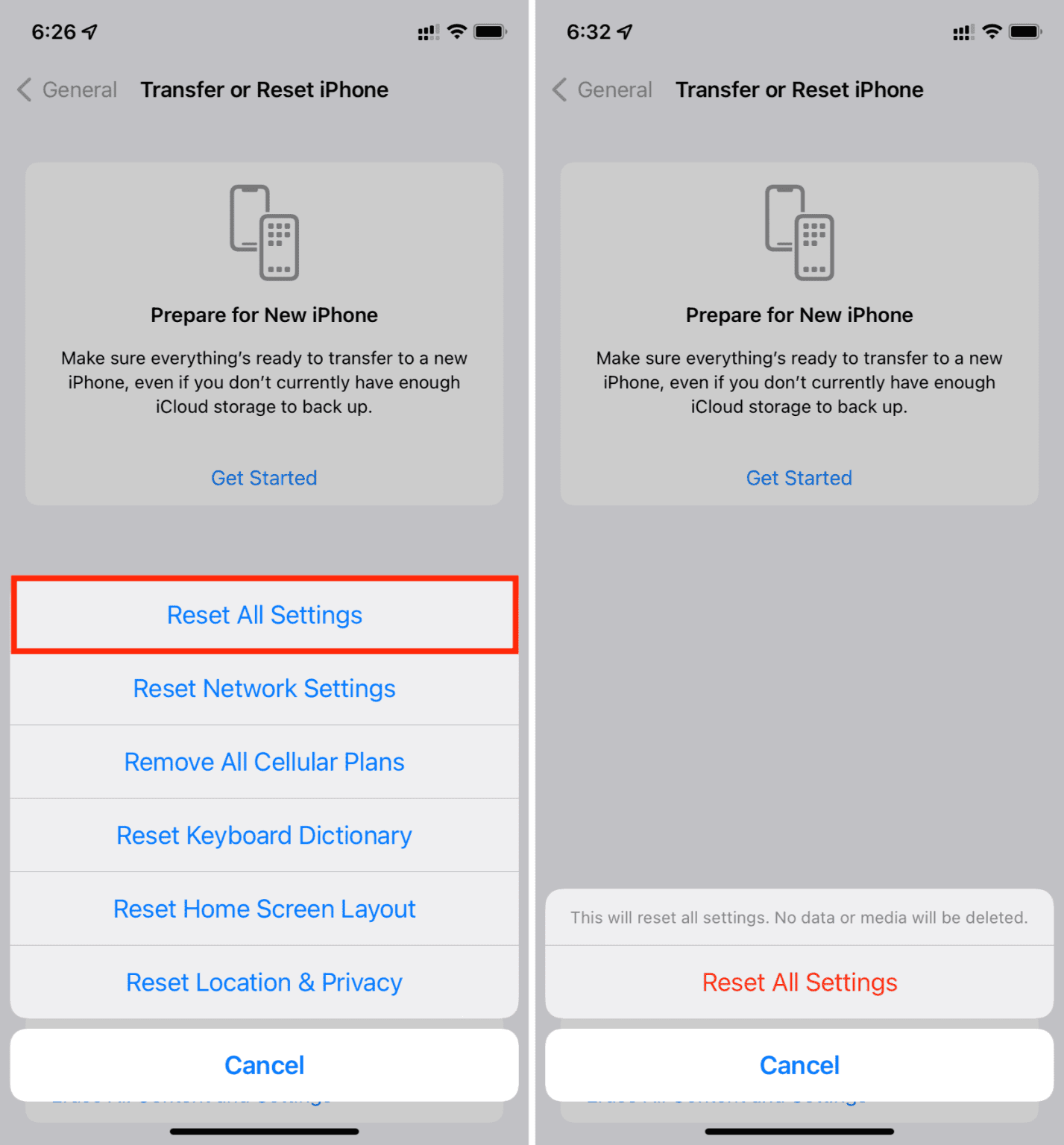
Metodo 9: ripristinare le impostazioni di rete
Se visualizzi l’errore iOS 17 bloccato durante la preparazione dell’aggiornamento, anche il ripristino delle impostazioni di rete è utile per gestire l’errore. Ciò rimuoverà tutte le impostazioni relative alla rete ma l’errore verrà risolto.
Ecco cosa devi fare:
- Innanzitutto, apri Impostazioni > Generali e quindi fai clic su Ripristina iPhone
- Ora tocca l’ opzione Ripristina
- Infine, fai clic su Ripristina impostazioni di rete
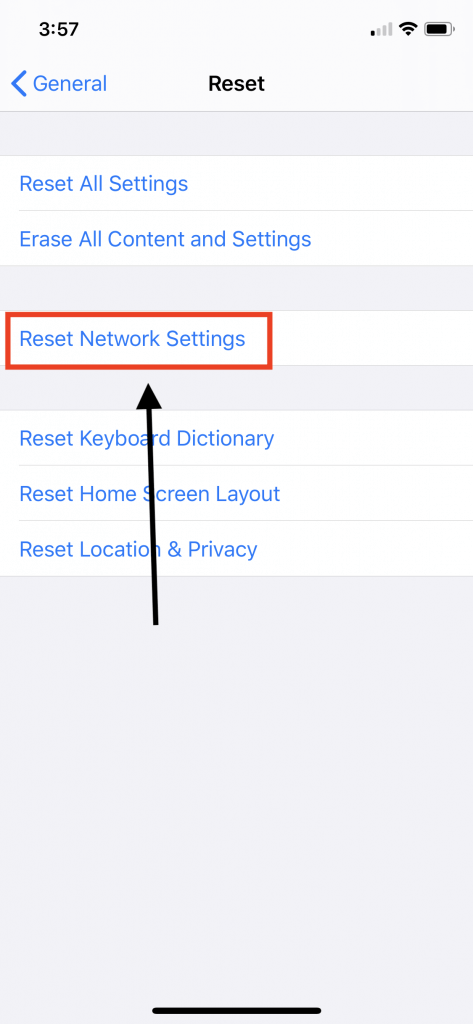
Metodo 10: aggiorna la versione iOS tramite iTunes
Se stai aggiornando direttamente il sistema operativo del tuo iPhone, non farlo, scegli invece l’opzione iTunes. Ciò aiuterà a risolvere l’errore.
Segui i passi:
- Per prima cosa avvia iTunes sul tuo PC e poi collega il tuo dispositivo al PC tramite un cavo USB
- Ora, fai clic sull’icona dell’iPhone quando appare e scegli l’ opzione ” Riepilogo “.
- Successivamente, tocca l’ opzione Verifica aggiornamenti
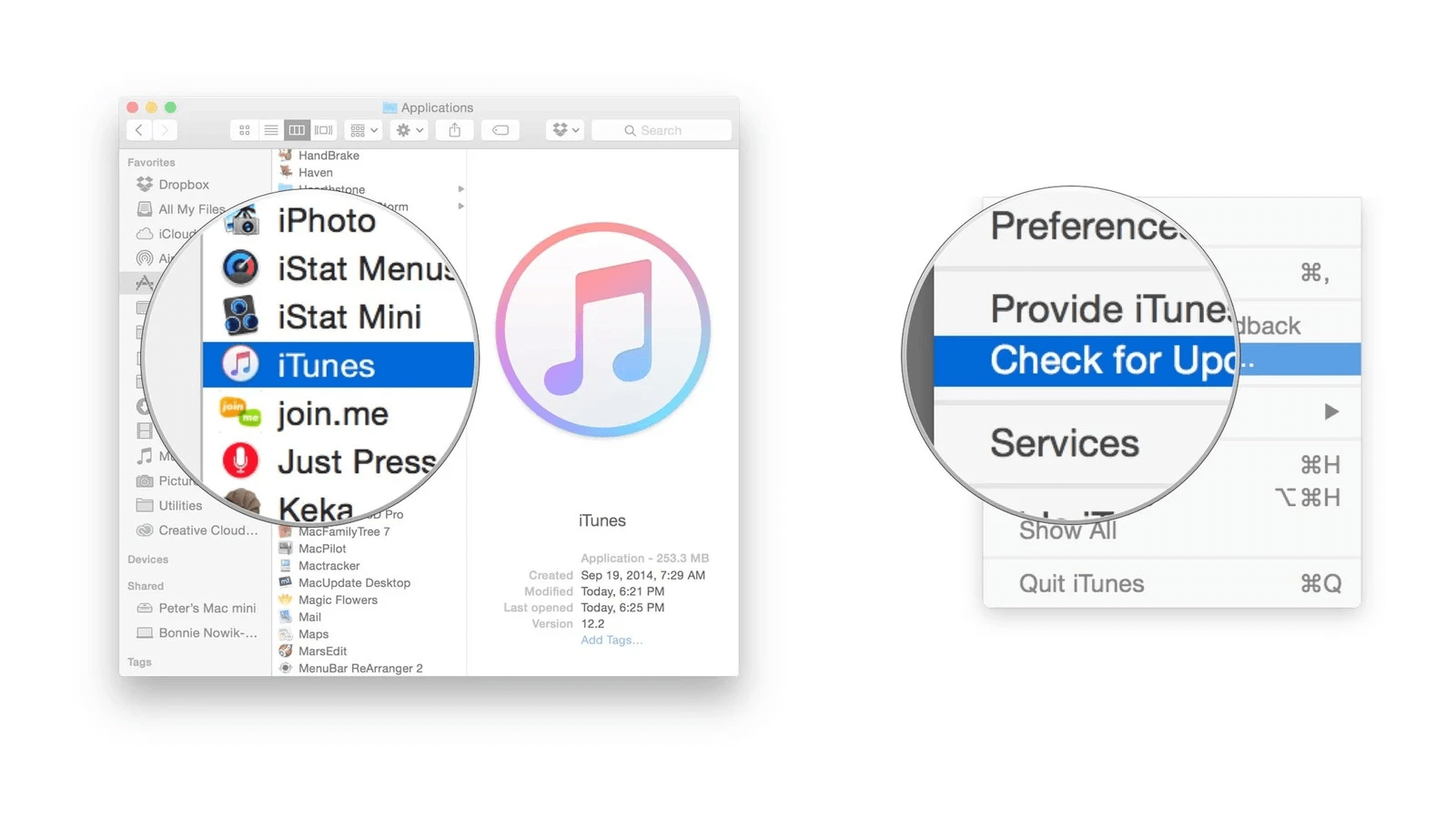
- Infine, fai clic sull’opzione Aggiorna se disponibile
Metodo 11: usa il Finder per aggiornare il tuo iPhone
Oltre a diversi metodi, puoi anche optare per Finder per aggiornare la versione iOS. È necessario connettere il dispositivo al computer.
Ecco cosa devi fare:
- Avvia iTunes e tocca l’icona del dispositivo. Ora apri Finder > tocca il nome del dispositivo
- Ora tocca Trust e inserisci la password richiesta
- In Finder , fai clic su Generale e quindi sull’opzione Verifica aggiornamenti
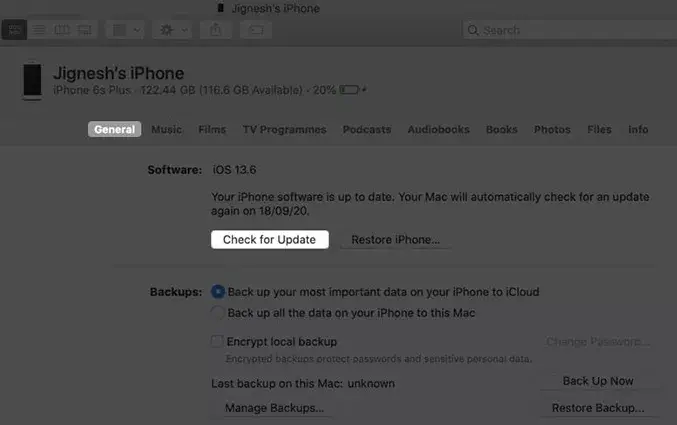
- Successivamente, tocca l’ opzione Scarica e aggiorna e segui le istruzioni
Metodo 12: software con un clic per correggere l’iPhone bloccato durante la preparazione dell’aggiornamento
si verifica lo stesso problema, è ora di utilizzare lo strumento di riparazione sistema iOS. Questo è progettato in modo tale da poter correggere tutti i tipi di errori su iPhone con un clic. Risolve vari tipi di problemi insieme all’iPhone bloccato sull’errore di preparazione dell’aggiornamento.
Lo strumento è facile da usare e funziona in modo efficiente senza eliminare alcun file. Alcuni altri problemi che può risolvere come iPhone bloccato in modalità di ripristino, linee orizzontali su iPhone, iPhone bloccato durante la verifica dell’aggiornamento, iPhone bloccato in modalità cuffie e molti altri. Supporta tutti gli iPhone e iPad insieme all’ultima versione di iOS.
Pertanto, ti viene suggerito di installare questo straordinario strumento e correggere l’errore senza alcun problema. Controlla la guida per l’utente completa e segui i passaggi.
iOS Sistema riparazione - Porta iPhone/iPad/iPod Touch alla normalità
Ripara qualsiasi tipo di problema o errore su iPhone/iPad/iPod Touch e rendilo normale senza alcuna competenza.
- Ha la capacità di risolvere i problemi di iOS senza perdita di dati
- Risolvi vari problemi del sistema iOS come il logo Apple bianco, il ciclo di avvio, ecc.
- Compatibile con iPhone/iPad/iPod Touch e supporta iOS 16/15/14/13/12

Conclusione
Spero che dopo aver seguito i metodi sopra suggeriti, tu abbia risolto con successo l’ iPhone bloccato durante la preparazione dell’errore di aggiornamento. Questo tipo di errore è un’esperienza comune per molti utenti, ma esistono diverse soluzioni per risolverlo. Puoi utilizzare lo strumento di riparazione sistema iOS per eliminare l’errore senza alcun problema.

Kim Keogh is a technical and creative blogger and an SEO Expert. She loves to write blogs and troubleshoot several issues or errors on Android and iPhone. She loves to help others by giving better solutions to deal with data recovery problems and other issues.

